
Meskipun Anda dapat mengakses lampiran Gmail dengan membuka pesan terkait jauh di dalam klien Google, itu sangat tidak nyaman. Anda memerlukan lokasi pusat untuk mengakses dokumen dan gambar yang disimpan. Panduan ini menunjukkan cara menyimpan lampiran Gmail ke Google Drive.
Contoh kasus penggunaan untuk ini adalah jika Anda bekerja dengan perusahaan konstruksi dan pertukaran email mencakup beberapa denah lantai dan kontrak. Menemukan file tertentu di email tersebut bisa menyebalkan. Namun, jika pesan tersebut disimpan ke Google Drive, Anda tidak perlu memfilter ratusan pesan untuk menemukan dokumen yang Anda butuhkan.
Gmail di Browser Desktop
Gunakan metode ini saat mengakses Gmail di browser desktop yang diinstal di Windows, macOS, Linux, atau Chrome OS.
Pertama, buka Gmail di browser mana pun dan cari email yang berisi lampiran yang ingin Anda simpan. Selanjutnya, arahkan kursor mouse Anda ke atas lampiran dan klik ikon "Simpan ke Drive". Dalam contoh ini, kami menyimpan gambar yang dikirim melalui email ke Google Drive.
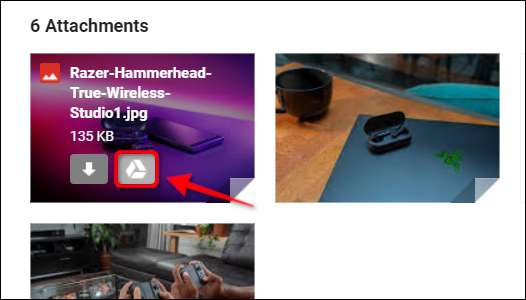
Jika email memiliki lebih dari satu lampiran yang ingin Anda simpan di Google Drive, klik ikon "Simpan Semua ke Drive" yang terletak di ujung kanan item.
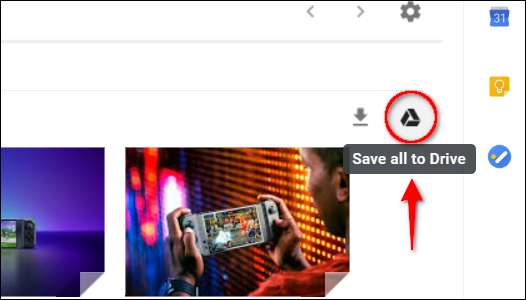
Jika Anda saat ini melihat lampiran dan ingin menyimpannya ke Google Drive, klik ikon "Tambahkan ke Drive Saya" yang terletak di pojok kanan atas.
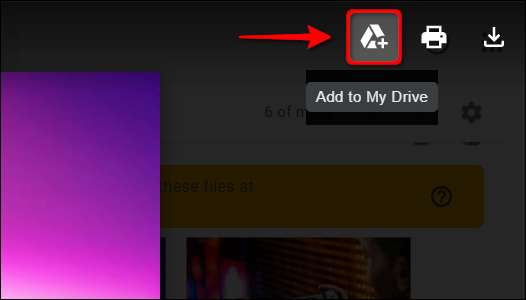
Untuk memverifikasi lampiran yang sekarang ada di Google Drive, buka situsnya di browser Anda. File yang Anda simpan akan muncul di bawah kategori "Akses Cepat" dan "File". Pastikan untuk membaca panduan kami di bagaimana mengatur Google Drive Anda .
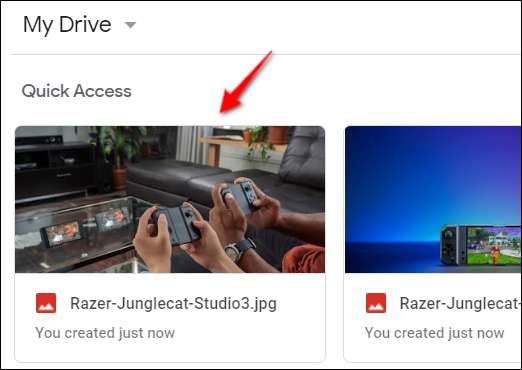
Google’s Gmail Mobile App
Gunakan metode ini jika Anda mengakses Gmail melalui aplikasi Google untuk Android, iPhone, atau iPad. Tangkapan layar yang disediakan di bawah ini berasal dari tablet Android 9 Pie.
Pertama, buka aplikasi Gmail di perangkat seluler Anda dan cari email yang berisi lampiran yang ingin Anda simpan. Selanjutnya, gulir ke bawah email dan ketuk ikon "Simpan ke Drive" yang tercantum di bawah gambar mini lampiran.
Anda perlu mengulangi langkah ini untuk setiap lampiran jika ada lebih dari satu yang ingin Anda simpan.
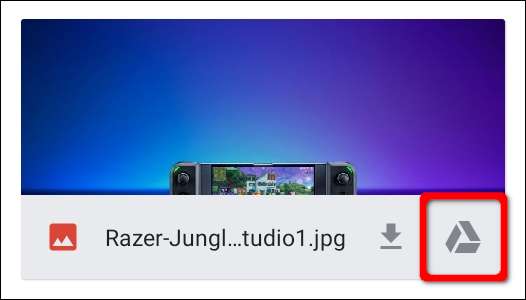
Jika Anda saat ini melihat lampiran yang ingin Anda simpan ke Google Drive, ketuk ikon tiga titik di pojok kanan atas. Jika tidak terlihat, ketuk layar dan ikon akan muncul.
Selanjutnya, pilih opsi "Simpan ke Drive" di menu pop-up.
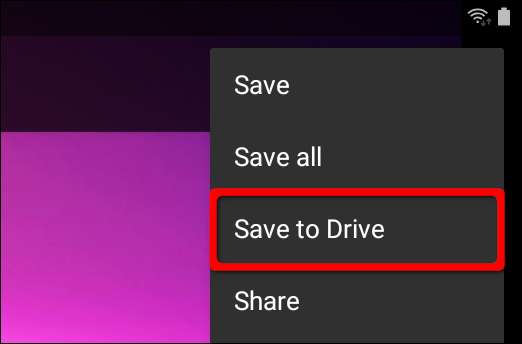
Untuk informasi lebih lanjut tentang Google Drive, kami memiliki panduan praktis tentang cara mencari file dengan cepat . Kami juga memiliki panduan yang menjelaskan cara menyinkronkan PC desktop Anda dengan layanan Google.







